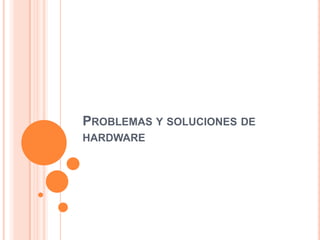
Problemas y soluciones de hardware
- 1. PROBLEMAS Y SOLUCIONES DE HARDWARE
- 2. ÍNDICE Diagnostico de problemas de hardware más comunes Solucionando problemas en su computadora Procedimiento para la solución de problemas
- 3. DIAGNOSTICO DE PROBLEMAS DE HARDWARE MÁS COMUNES La inversión realizada en un equipo de computo es importante ya que nos beneficia y facilita , pero ella también necesita de varios cuidados si deseamos prolongar su vida útil y funcionamiento ,sus principales enemigos son: El calor La humedad El polvo
- 4. • Cualquier mugre, pero especialmente los residuos de humo de cigarrillos, pueden corroer los contactos de metal expuestos. Por eso es necesario mantener su sistema limpio por dentro y por fuera. • Si su PC está instalada en un ambiente relativamente limpio y con aire acondicionado, con una limpieza anual debería bastar . Pero en muchas instalaciones , como en las oficinas o en los talleres polvorientos , su sistema Puede necesitar varias limpiezas al año . • Todo lo que se necesita son unos paños sin hilachas , una lata de aire comprimido , unas cuantas gotas de una solución limpiadora , como será limpiadora o Glasex , diluidas en una fuente o tazón de agua y una pulsera antiestática para proteger su sistema cuando lo limpie por dentro
- 5. SOLUCIONANDO PROBLEMAS EN SU COMPUTADOR Limpieza POR FUERA DE CASE : Antes de empezar a limpiar comprobar si alrededor de su PC hay algo que pueda elevar su temperatura , y también todo lo que pueda caer sobre tu PC. Apague siempre y desenchufe el sistema antes de limpiar cualquiera de sus componentes. Limpie la cubierta: Pase un paño por la cubierta y limpie de obstrucciones los puertos de ventilación. El aire comprimido es excelente para esto .Mantenga todos los cables firmemente conectados a sus enchufes en el chasis.
- 6. Mantenga limpio el mouse: Si es mecánico, con mayor razón debe limpiar totalmente, para ello destornille el anillo del fondo de la unidad y saque la pelota de goma ,entonces raspe la mugre que se acumula en los dos rodillos plásticos situados entre si a 90° dentro del compartimiento de la pelota . Mantenga el teclado pulcro: Invierta el teclado sacúdalo para sacar las migas de entre las teclas. Si no basta, sóplelo con aire comprimido. Si sus teclas se quedan pegadas o su teclado esta realmente sucio , desenganche las teclas para facilitar la limpieza , dependiendo al modelo del teclado a veces existen casos en que es mejor llevarlo a un centro especializado para tal propósito.
- 7. Haga que su monitor brille: Limpie la cubierta del monitor y los conductos de ventilación. Sin empujar el polvo dentro de la unidad. Limpie la pantalla con un limpiador de cristales normal, usando un paño sin hilachas .Muchos LCDs se pueden limpiar con alcohol isopropílico, pero antes compruébelo con el fabricante de su LCD. Frote su LCD con delicadeza, ya que el cristal es sumamente frágil. Limpie sus CDs y DVDs: Frote suavemente cada disco con un paño humedecido. Use un movimiento que va desde el centro del disco hacia el borde. No frote nunca un disco usando un movimiento circular.
- 8. POR DENTRO DEL CASE : Debe tener un especial cuidado si desea realizar limpieza dentro del case ya que muchos de los componentes electrónicos son muy sentibles a descargas eléctricas. Si no dispone de experiencia en la realización de este tipo de limpieza lo mejor será encargarlo al servicio técnico o a un especialista . Antes de abrir la cubierta , apague el equipo y desenchúfelo de la corriente . Conéctese a tierra antes de tocar el interior para evitar la destrucción de los circuitos con una descarga de corriente estática . Si no tiene una pulsera antiestática , pude hacer tierra tocando uno de varios objetos de la casa , como una tubería de agua una lámpara , u otro dispositivo eléctrico conectado a tierra . No deje de desenchufar el cordón eléctrico antes de abrir la cubierta .
- 9. Use paños antiestáticos para quitar el polvo del interior de la cubierta. Evite tocar las superficies de las tarjetas de circuitos. Presente mucha atención al ventilador de la fuente de alimentación y también y también a los del chasis y la CPU, si los tienen. Sople estos componentes con una ráfaga de aire comprimido para desalojar el polvo; pero para sacar el polvo en vez de moverlo de un lugar a otro, use una aspiradora pequeña . Si su PC tiene más de cuatro años, o si las tarjetas de expansión insertadas en su tarjeta madre están bastante sucias, saque cada tarjeta , limpie sus contactos con alcohol isoprílico y vuélvela a insertar. Pero si su sistema tiene menos de dos años, simplemente asegúrese de que cada tarjeta esté insertada firmemente empujando hacia abajo suavemente por el borde sin tocar su superficie. Asimismo, verifique sus conectores eléctricos y otros y otros cables internos para comprobar que estén bien apretados. En el caso de limpieza o reemplazo de la fuente de poder y el microprocesador, estos son las partes de mayor cuidado ya que si se hace un mantenimiento inadecuado a la fuente de poder el suministro eléctrico puede llegar a realizar cruces de corriente y afectar inclusive a la placa madre. En el caso del microprocesador se debe tener sumo cuidado ya que es el componente mas importante del computador, y posee una gran cantidad de pines que puedan doblarse o si se conecta de forma errónea puede llegar a quemarse. Este tipo de actividades se sugiere que lo realice un especialista con conocimientos de electrónica.
- 10. Cuidado con la energía eléctrica No todas las personas que están a punto de adquirir un equipo de computo para usarlo en la casa o la oficina se detienen a comprar también un elemento fundamental para el buen funcionamiento del sistema : una Unidad de Energía Ininterrumpible (UPS) o, al menos , un Regulador o Supresor de Picos , pudiendo ser esta omisión una decisión finalmente fatal . Regulador o UPS Supresor de Picos
- 11. EL REGULADOR O SUPRESOR DE PICOS ¿Por qué se debe proteger el equipo de computo ante los picos de voltaje? Un pico de voltaje es el incremento en el potencial eléctrico , más allá del nivel para el que un aparato esta diseñado. La causa mas frecuente de este fenómeno son las tormentas eléctricas (como las que tenemos en la sierra y la selva de nuestro país).Un rayo que impacte cerca de líneas de transmisión de energía puede inducir presiones de millones de voltios. En estas condiciones no se recomienda siquiera el uso de protectores. La mejor opción entonces sería desconectar el equipo , a menos que el sitio en donde se esté usando la computadora posea otros medios de protección , como pararrayos, que desvían la electricidad estática hacia la tierra.
- 12. EL SISTEMA DE ALIMENTACIÓN INTERRUMPIDA Otros dispositivos más robustos para el suministro seguro de energía a la compu tadora son los Sistemas de Alimentación Ininterrumpida o también conocidas como UPS por sus siglas en inglés. Una UPS , además de regular la energía y suprimir los picos de voltaje, convierte al suministro de corriente alterna (AC) en corriente directa (DC) que se almacena en unas baterías. Si llega a haber una interrupción en el suministro externo de electricidad, la computadora seguirá operando mientras las baterías tengan energía y el proceso de conversión de corriente directa a alterna pueda efectuarse sin problema. Dado que el tiempo es demasiado y cada vez menor si varios aparatos están conectados a la UPS debe guardarse la información que se esté procesando y apagar de forma normal el equipo a la brevedad. El proceso de conversión entre AC y DC reduce los picos y las interferencias en la línea. A pesar de que la UPS cubre la computadora de los picos de voltaje, esto no elimina el uso de un protector por separado, ya que la misma UPS se puede estar dañando por los picos de voltaje que entran en ella .
- 13. PROCEDIMIENTO PARA LA SOLUCIÓN DE PROBLEMAS Cada vez que se presenta algún tipo de inconveniente en el uso del computador siempre es bueno tener una lista de procedimientos para lograr solucionarlos y salir del problema . Debe considerar el hecho de que siempre habrán soluciones que solamente lo podrán dar profesionales encargados en el mantenimiento y reparación de computadoras .
- 14. o PASO 1: Determinar la naturaleza del problema . Qué es lo que esta originando el problema, qué mensajes de error se muestran en la pantalla ,etc. Si el problema resulta de ser fácil solución o no es algo que podría determinar tras finalizar este primer paso. Si el problema puede solucionarlo Ud. mismo y cuenta con la información necesaria para ello (manual de instrucciones, sistema de ayuda del sistema operativo ,etc), entonces salte el paso 3 de lo contrario continúe con el paso siguiente. o PASO 2: Comunicarse con Servicio Técnico del equipo que haya adquirido y detalle los problemas que se han presentado para que puedan brindarle la solución adecuada , o en todo caso comuníquese con un técnico profesional de su confianza, cuando se comunique no olvide tener a la mano adicionalmente todos los datos necesarios del equipo , modelo ,marca, fecha de compra. o PASO 3: Siga las instrucciones que le dan paso a paso a fin de que pueda solucionar el problema. o PASO 4: Realice las pruebas necesarias y confirme que el problema se ha solucionado. Paso final, agradezca a quien lo ayudó a solucionar su problema y si es Ud. Mismo, felicítese pues poco ya se está convirtiendo en todo un experto.